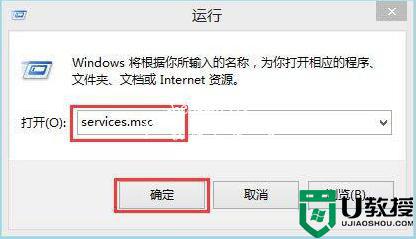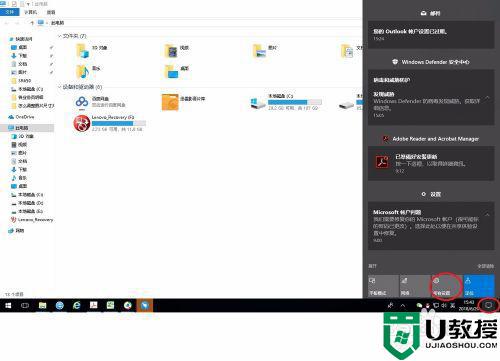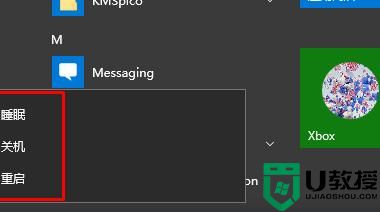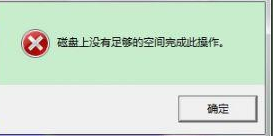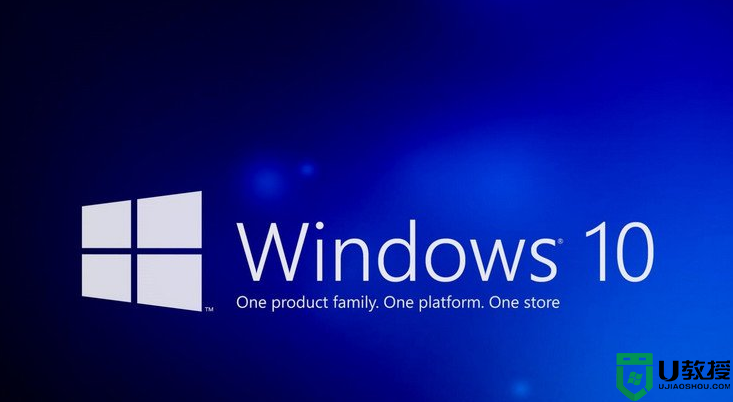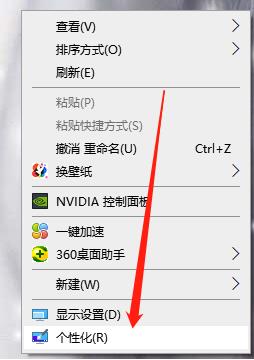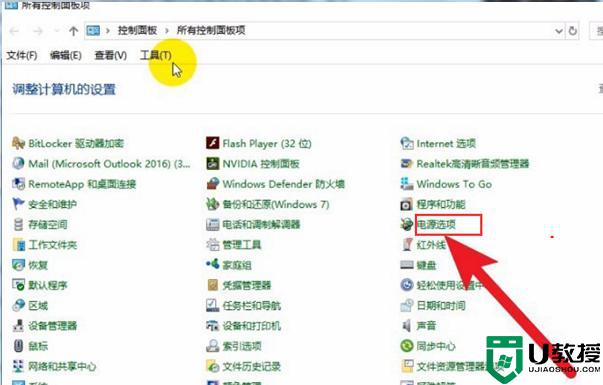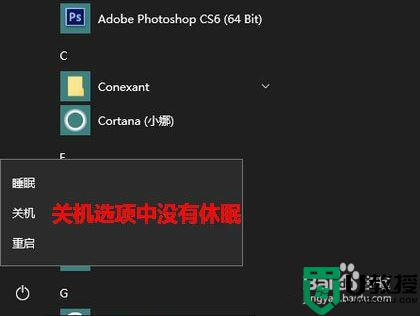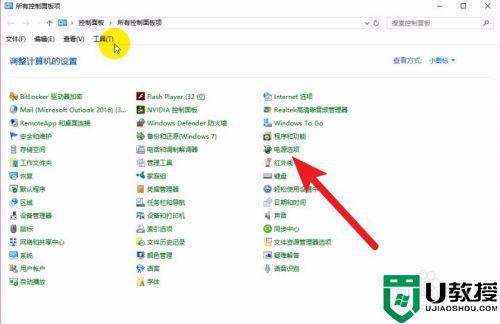win10系统如何关闭休眠 能够有效节省磁盘空间吗
时间:2023-02-12作者:huige
与win7系统相比,win10系统安装后占用c盘空间更大,部分用户使用更小的固态硬盘,安装后所剩空间很少。正常情况下关闭休眠功能可以节省2 g左右的磁盘空间,所以很多用户都想关闭这个功能。win10系统如何关闭休眠功能如下。

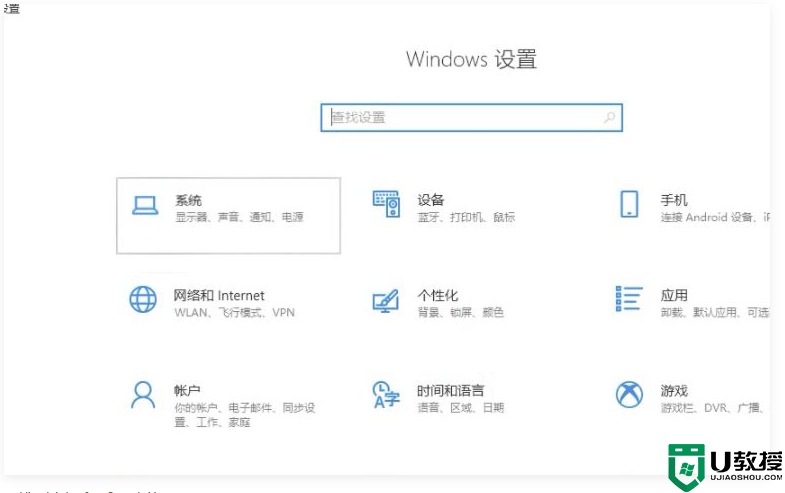
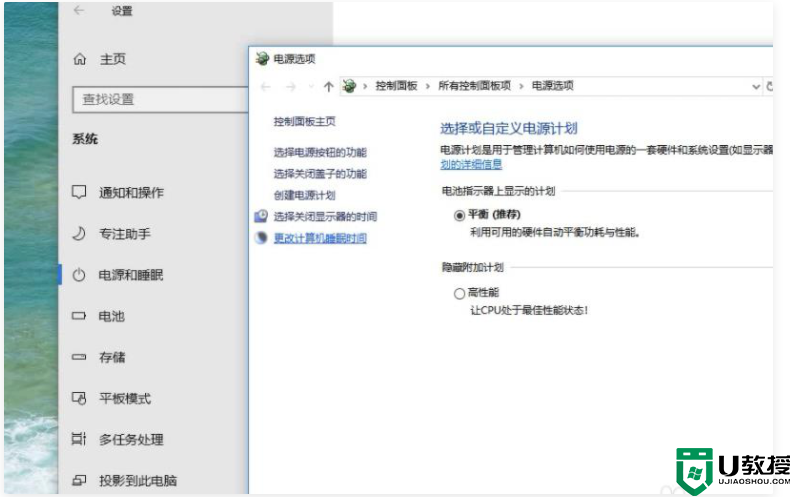
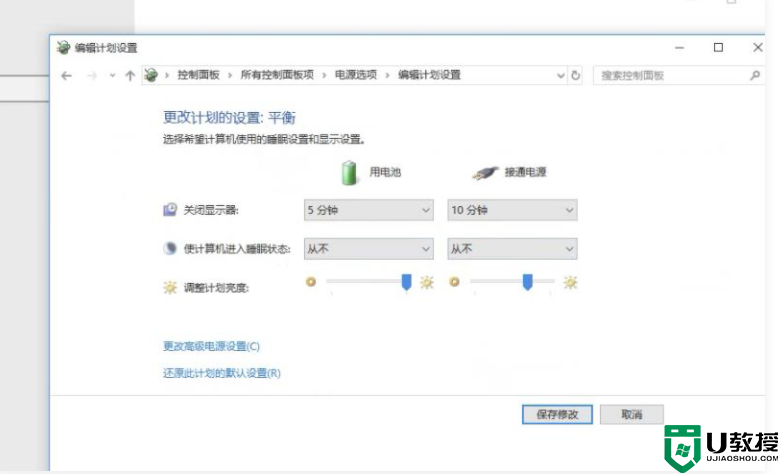
1.打开电脑后,找到右下角的通知栏,点击所有设置。

win10系统如何关闭休眠才能有效节省磁盘空间?
2.单击系统设置页面上的系统。
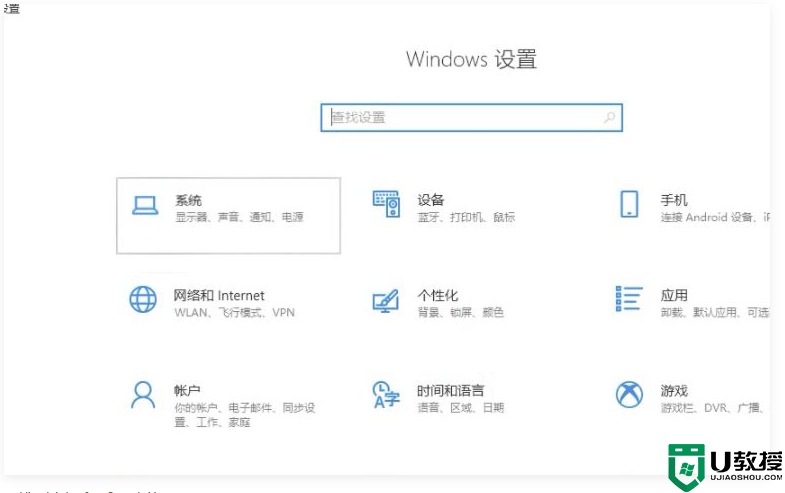
win10系统如何关闭休眠才能有效节省磁盘空间?
3.找到电源和睡眠功能。
4.点击其他电源设置。
5.选择更改计算机睡眠时间。
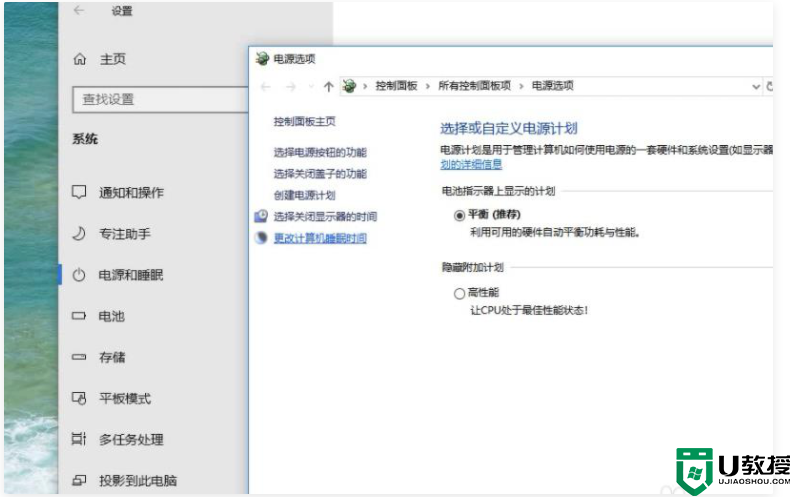
win10系统如何关闭休眠才能有效节省磁盘空间?
6.在屏幕弹出的页面中,选择睡眠状态不打开,保存并退出。
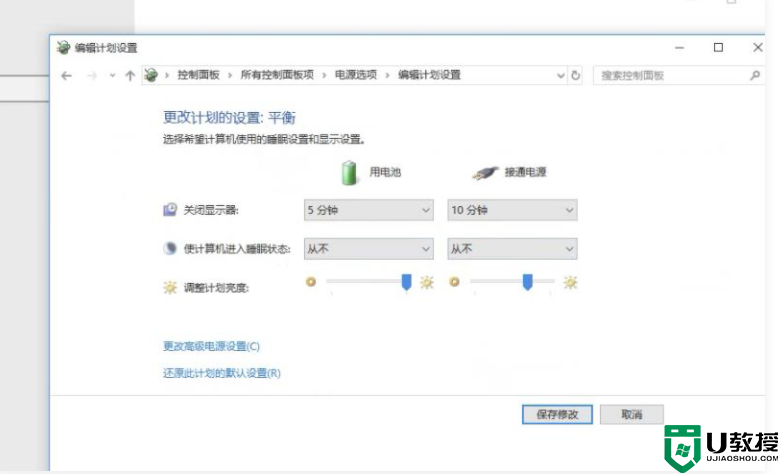
win10系统如何关闭休眠才能有效节省磁盘空间?
通过上面的设置,我们已经非常清楚的知道如何在win10系统中关闭休眠,可以看到关闭休眠系统并不复杂,只需要简单的几个步骤就可以完成。
休眠系统有用吗?
在使用该功能的过程中,用户可以有效节省用电量。例如,一些用户不得不随时离开电脑来处理一些杂务,这在办公室中经常发生。类似这种情况,用户回来后还是会使用电脑,所以开关机无疑是非常不方便的。此时,系统休眠功能是必要的。用户离开时不用操作电脑,电脑在一定时间内不被操作会自动休眠。
如果用户在家里使用电脑,这个功能对用户的帮助不是很大。因为系统休眠功能占用的是用户的磁盘空间和系统盘空间,所以如果用户硬盘的存储空间相对有限,就需要关闭这个功能,至少可以减少2g存储空间的占用。此外,还可以将虚拟内存转移到D盘或F盘,释放更多的空间来降低磁盘内存占用率。